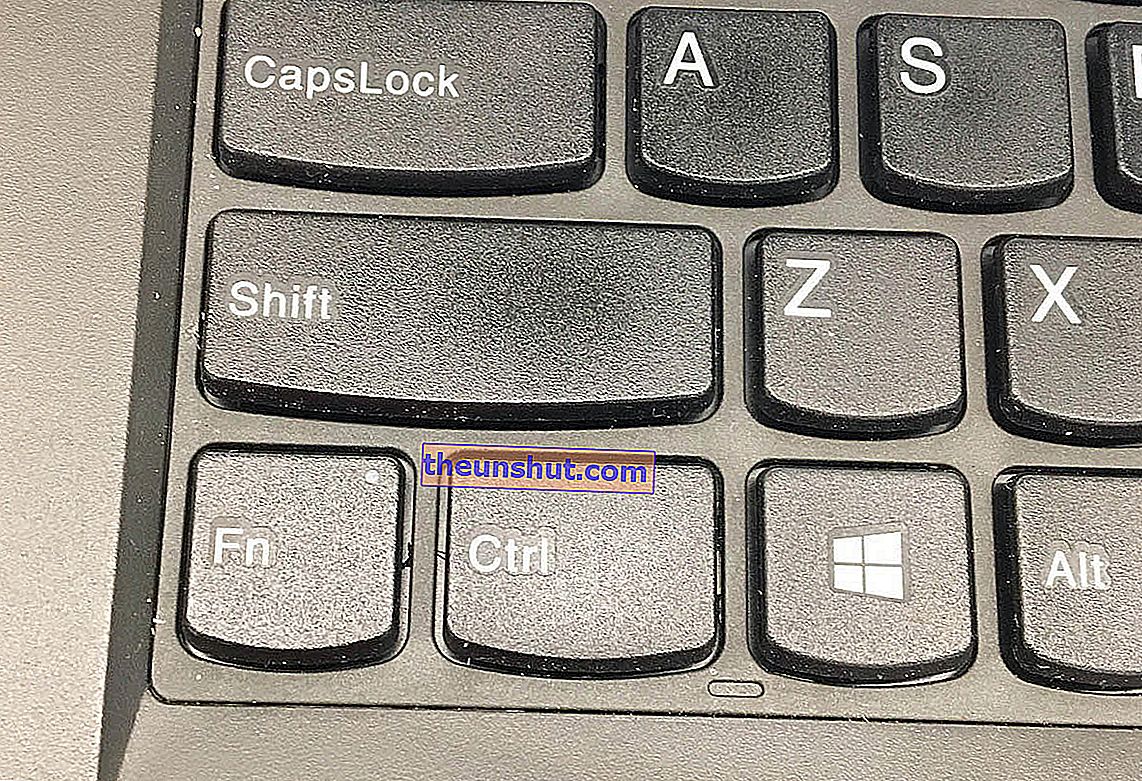
Ha sempre fatto parte delle nostre tastiere. È, anche se non ti fermi a pensarci, una chiave di cui non potresti più vivere senza. Stiamo parlando del tasto CTRL o Control, uno dei cosiddetti "modificatori" , che ci permette di compiere determinate azioni molto più velocemente che se dovessimo usare i menu tradizionali.
Infatti, se premi il tasto CTRL solo in Windows , raramente avrà alcun tipo di impatto sul tuo computer Windows. Uno dei suoi usi più comuni è quello della combinazione CTRL + Alt + Canc, con la quale possiamo riavviare il computer quando non abbiamo scelta.
Ma questo è solo un esempio. Se hai un computer Windows, puoi utilizzare il tasto CTRL per eseguire innumerevoli azioni . Oggi vogliamo parlarvi di tutte le funzioni e le combinazioni di questo tasto. Sai come trarne vantaggio?

Funzioni e combinazioni dei tasti CTRL in Windows
Il tasto CTRL o Control può fare molte cose. E risparmia un bel po 'di passaggi. Ma quasi sempre devi usarlo in combinazione. Ecco una guida che puoi memorizzare. Anche se salvi questo articolo nei preferiti, lo avrai sempre a portata di mano per consultarlo quando ne avrai bisogno.
- CTRL + rotellina del mouse sul desktop . Viene utilizzato per modificare la dimensione delle icone.
- CTRL + rotellina del mouse nella schermata iniziale . È per lo zoom.
- CTRL + segno più (+) o segno meno (-) . Ci permette anche di ingrandire.
- CTRL + B in Esplora file . Apri una scheda con le opzioni di ricerca.
- CTRL + C. Copia quello che ti serve (testo, immagini, cartelle, file ...).
- CTRL + Inserisci . Può anche essere utilizzato per copiare elementi.
- CTRL + E. Come in Word, ti consente di selezionare tutto ciò che appare sullo schermo.
- CTRL + Win + F. Viene utilizzato per trovare i computer all'interno di una rete.
- CTRL + Alt + L. Attiva la lente di ingrandimento.
- CTRL + N. Con questo comando è possibile aprire una nuova finestra del browser.
- CTRL + Maiusc + N. Se devi creare una nuova cartella in Explorer, puoi farlo in questo modo.
- CTRL + R. Serve per l'aggiornamento.
- CTRL + V. È il classico comando Incolla che usi anche in Word. In questo caso, sarà lo stesso per incollare un testo, una cartella o qualsiasi file da qualche parte.
- CTRL + W. Se hai la finestra del browser aperta, puoi chiuderla in questo modo.
- CTRL + X. Utile per tagliare file, cartelle o testo.
- CTRL + Y. Puoi ripetere qualcosa che hai fatto in precedenza.
- CTRL + Z. Ed ecco uno dei comandi più universali. Con questo puoi fare (quasi) qualsiasi cosa.
- CTRL + Alt + Tab. Hai diverse applicazioni aperte? Usando le frecce puoi scambiarle.
- CTRL + Esc. Puoi tornare rapidamente alla schermata principale. E qui non è successo niente.
- CTRL + Maiusc + Esc. Questo sarà ottimo per aprire il task manager.

Il tasto CTRL in Windows per spostarsi nel testo
Di solito lavori con il testo? Se è necessario spostarsi nel testo, nei documenti di Word o nelle piattaforme di gestione dei documenti, è possibile utilizzare il tasto CTRL o Control per spostarsi più agilmente nel testo . Se impari i comandi, sarà molto più facile che farlo con il mouse.
- CTRL + freccia sinistra. Consente di andare alla parola immediatamente precedente.
- CTRL + Maiusc + Freccia sinistra. Puoi selezionare una parte di testo.
- CTRL + freccia destra. Se devi passare alla parola successiva, fallo con questo comando.
- CTRL + Maiusc + Freccia su o Freccia giù. Questo comando tornerà utile anche per selezionare frammenti di testo in una direzione o nell'altra.
- CTRL + Freccia su. Con questo comando, avrai la possibilità di andare al paragrafo precedente senza usare il mouse.
- CTRL + Freccia giù. È esattamente lo stesso del comando precedente, ma per andare al paragrafo che hai di seguito.
- CTRL + F4. Puoi anche chiudere il documento che hai aperto in questo momento, devi solo premere questa combinazione di tasti.
